Desktop Cinnamon adalah salah satu desktop paling trendi dan mudah digunakan untuk Linux. Sebagian besar pengguna Windows atau pemula beralih ke desktop Cinnamon dari Windows untuk mencicipi Linux untuk pertama kalinya. Cara Cinnamon mengadopsi UI sistem GNOME tetapi tetap mempertahankannya secara tradisional, sangat menarik. Setelah Anda menginstal desktop Cinnamon di komputer Anda, ada banyak langkah dan metode untuk menyesuaikan desktop Cinnamon di Linux. Dengan sumber terbuka, Anda dapat menyesuaikan desktop persis seperti yang Anda inginkan. Mungkin ada opsi untuk membuatnya terlihat seperti Mac, Windows, atau tampilan yang benar-benar baru.
Sesuaikan Desktop Cinnamon
Menyesuaikan desktop Cinnamon tidak hanya berarti memberikan tema baru dan paket ikon baru. Anda dapat mengatur bilah menu di posisi favorit Anda, memilih untuk menyimpan dokumen di bagian bawah, menggunakan widget pemantauan sistem di desktop, mengatur pintasan keyboard khusus, dan banyak lagi yang dapat meningkatkan produktivitas Anda.
Dengan beberapa penyesuaian tingkat lanjut, desktop Cinnamon juga memungkinkan Anda menyesuaikan opsi tombol daya dan layar kunci dengan pengelola tampilan. Di seluruh postingan, kita akan melihat cara menyesuaikan desktop kayu manis.
1. Aktifkan Efek Sistem
Seperti setiap sistem operasi Linux, lingkungan desktop Cinnamon memiliki tema dan antarmuka pengguna yang sangat unik dan dapat disesuaikan. Menggunakan antarmuka pengguna bawaan sama sekali tidak buruk, tetapi tidak ada salahnya mencoba tampilan baru dengan tema tersebut.
Dari pengaturan tampilan di desktop Cinnamon, Anda dapat menemukan 'Pengaturan Sistem' untuk mengaktifkan penyesuaian dan efeknya. Pada bagian efek, Anda dapat mengatur bagaimana Anda ingin melihat menu, pengaturan, dan kotak pop-up lainnya di lingkungan desktop Cinnamon Anda.
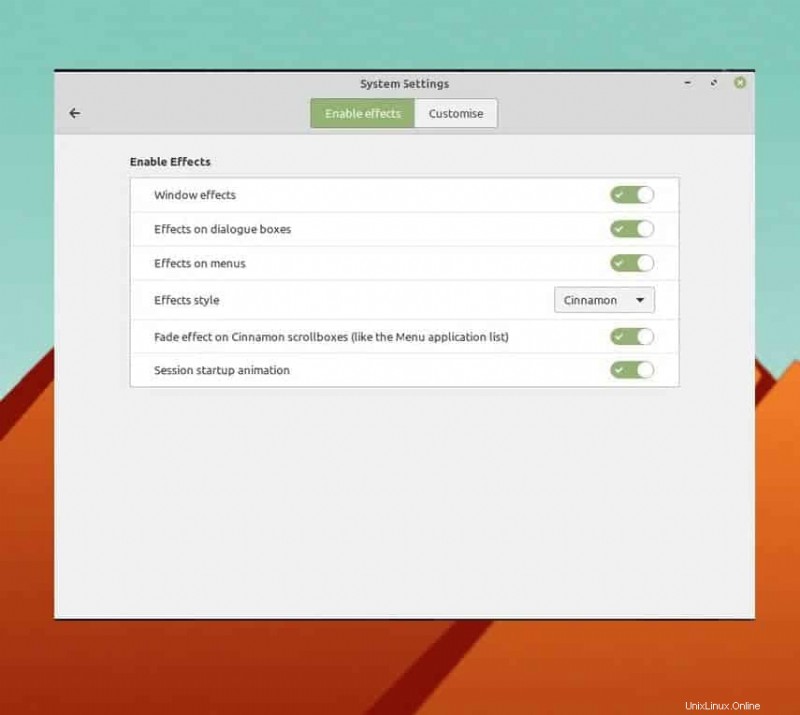
Meskipun memiliki tema default dan pengaturan UI, pengembang Cinnamon telah membuat opsi bagi pengguna untuk menyesuaikan warna layar, tema, dan hal lainnya.
2. Sesuaikan Pengaturan Font
Jika Anda sudah lama menggunakan Linux, Anda harus mengingat alat Tweak untuk desktop GNOME. Di Cinnamon, Anda mendapatkan alat Tweak bawaan untuk mengatur gaya font, ukuran font. Alat praktis ini mungkin berguna bagi mereka yang baru mengenal Linux dan tidak nyaman dengan font bergaya Linux.
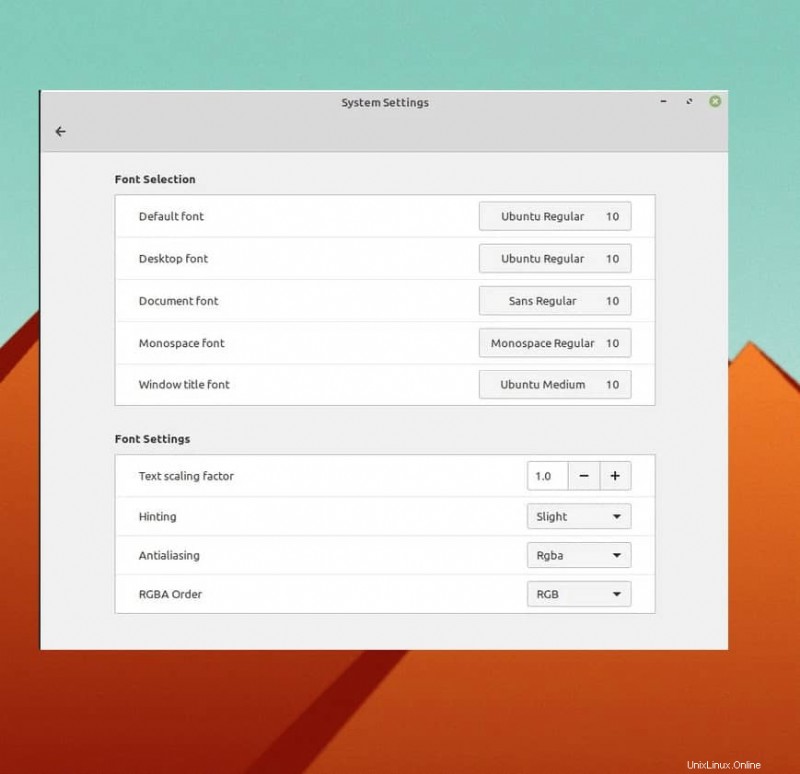
3. Sesuaikan Tema dan Ikon
Tahap ini sangat penting dan sering dicari di web tentang cara mengubah paket tema dan ikon pada pengaturan desktop Cinnamon di Linux. Untuk menyesuaikan tema pada pengaturan Cinnamon tema default, Anda dapat menyesuaikan gaya perbatasan, ikon, kursor mouse, dan wallpaper desktop.
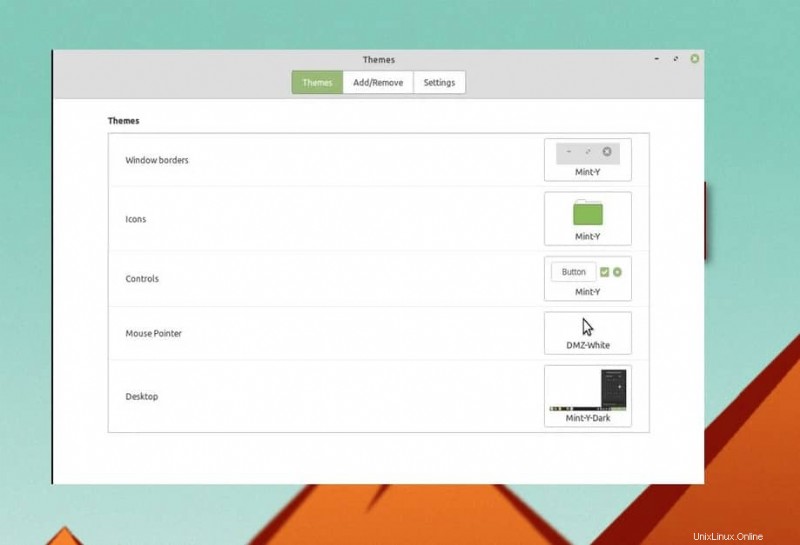
Selain itu, jika Anda nyaman dengan tema gelap di Linux, Anda juga dapat memilih tema gelap dari desktop Cinnamon. Pada pengaturan tema, silakan telusuri tab tambah/hapus dan pengaturan untuk melihat pengaturan yang diperluas dan penyesuaian pada desktop Cinnamon Anda.
4. Kustomisasi Applet Kayu Manis
Pengembang Cinnamon mempertahankan opsi untuk bermain dengan aplikasi kecil dan tipe daemon di sistem operasi. Anda dapat menambah dan menjalankan beberapa alat yang berguna saat start-up dan menyesuaikan pengaturan desktop.
Di Cinnamon, Anda dapat menjalankan beberapa aplikasi kecil namun bermanfaat di latar belakang sistem untuk menyesuaikan OS. Dengan kata lain, pengaturan Applet juga memungkinkan Anda untuk menambah, menghapus, dan mengelola alat ketergantungan jika diperlukan.
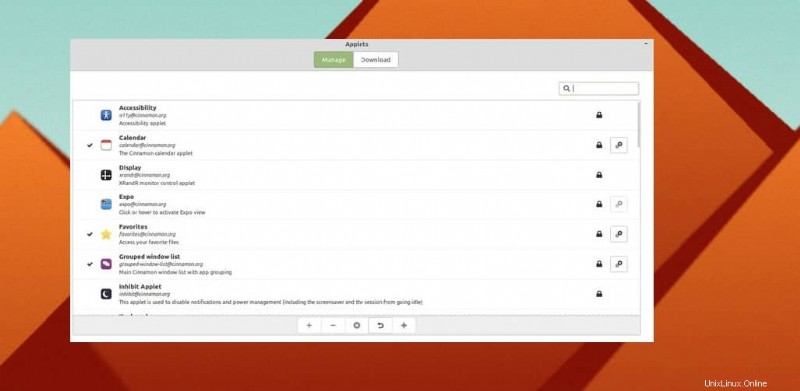
5. Siapkan gDesklet Cinnamon
Seperti yang baru saja kita bahas tentang Applet, saatnya berbagi dasar-dasar gDesklets untuk desktop Cinnamon. gDesklets adalah model sistem atau arsitektur yang memungkinkan OS menjalankan Applet kecil pada sistem dan memastikan bahwa alat kecil terhubung ke kernel.
Namun, alat gDesklets bisa sangat berguna dan kuat untuk menyesuaikan OS Cinnamon. Anda dapat menambahkan aplikasi, modul, dan ekstensi populer seperti aplikasi cuaca, pemberitahuan desktop, dan alat pemantauan sistem. Alat gDesklets mudah diakses, dan Anda akan menemukannya di dalam Pengaturan di desktop Cinnamon Anda.
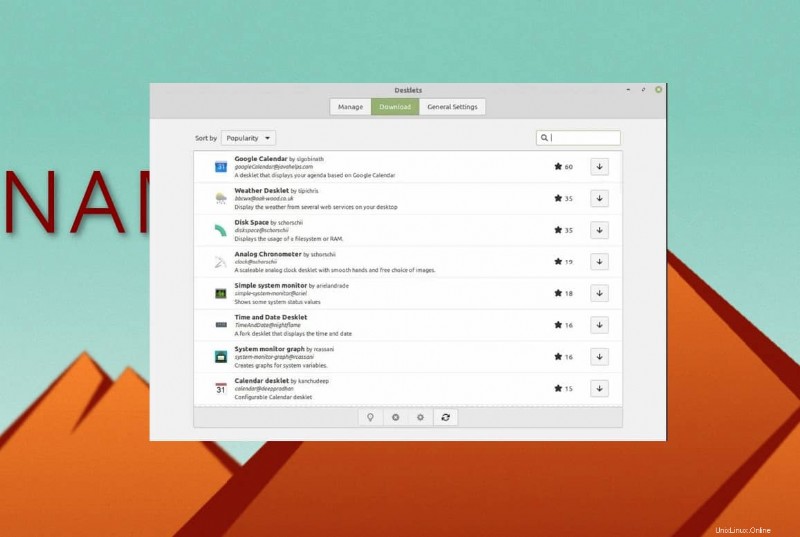
Setelah Anda mendapatkan alat gDesklets, Anda akan melihat tiga tab bernama Kelola, Pengaturan Umum, dan Unduh di bilah atas alat. Di bawah Unduh bagian, Anda dapat mengunduh dan menginstal alat dan aplikasi untuk menyesuaikan desktop Cinnamon Anda. Tab Pengaturan Umum akan berguna untuk menyiapkan posisi, ukuran, dan parameter lain dari alat kecil yang kami pasang melalui alat gDesklets.
6. Ubah Wallpaper Desktop
Opsi ini mungkin tampak seperti hal yang sangat umum yang dapat dilakukan siapa saja, tetapi memilih wallpaper yang tepat adalah keputusan besar ketika kekhawatiran Anda adalah menyesuaikan desktop Cinnamon dengan mencocokkan semua pengaturan lainnya.
Untuk mengubah wallpaper di desktop Cinnamon Anda, Anda cukup klik kanan pada desktop dan pilih Ubah Latar Belakang Desktop dan pilih gambar mana saja yang ingin Anda gunakan sebagai wallpaper.
Jika Anda lebih tertarik dengan wallpaper, Anda juga dapat melakukan sedikit lebih banyak penyesuaian dan mengatur tayangan slide wallpaper. Untuk mengatur tayangan slide, buka pengaturan, temukan pengaturan desktop dan pilih opsi tayangan slide.
7. Siapkan Panel
Panel adalah pengaturan pada desktop Cinnamon yang mengatur bagaimana tampilan sistem Anda, bagaimana perilaku antarmuka. Anda dapat menambahkan lebih banyak penyesuaian dan bahkan mengubah panel di desktop Cinnamon. Untuk menambahkan panel baru di desktop Cinnamon, cukup klik kanan pada panel saat ini dan pilih pengaturannya.
Anda kemudian dapat memilih panel yang ingin Anda pilih; setelah Anda memilih panel yang diinginkan, sistem akan meminta restart. JIKA Anda tidak menyukai panel perubahan, Anda selalu dapat kembali ke aslinya dengan menyetel ulang setelan Panel.
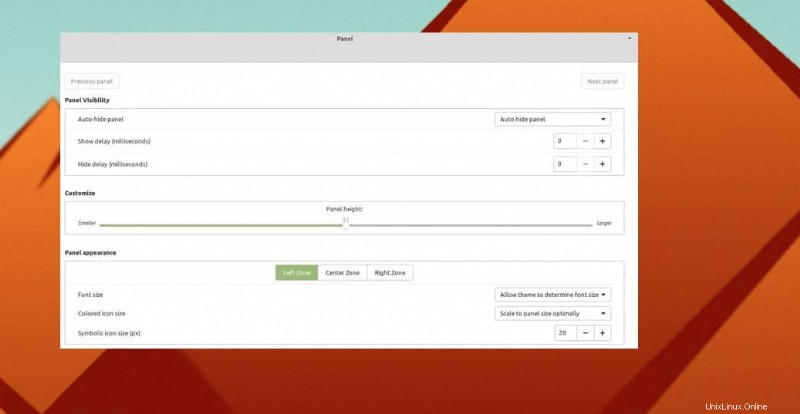
8. Sesuaikan Layar Desktop Anda
Layar desktop adalah salah satu hal penting yang harus diubah saat menyesuaikan desktop Cinnamon. Istilah menyesuaikan layar desktop mengacu pada mengubah posisi ikon, ukuran font, tata letak layar, dan hal lainnya. Jika Anda mengalami masalah dengan ikon dan font sistem kecil, Anda dapat mengubah ukuran dan gaya font.
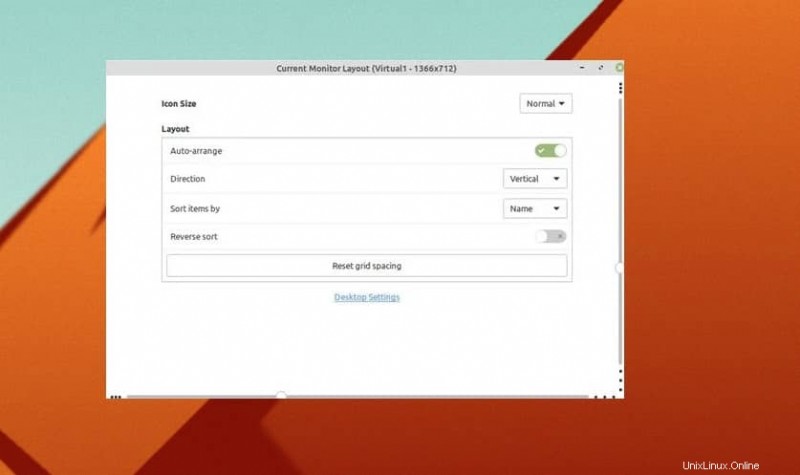
Untuk mengubah dan menyesuaikan layar desktop pada desktop Cinnamon Anda, Anda perlu mengklik kanan pada desktop dan memilih opsi 'Sesuaikan'. Bagian lainnya cukup mudah dan cukup jelas. Dari kustomisasi layar desktop, Anda dapat menyembunyikan atau menampilkan ikon desktop, mengatur desktop vertikal ke horizontal sesuai kebutuhan Anda. Anda dapat melakukan banyak hal keren selain ini di Cinnamon.
Wawasan!
Demi menyesuaikan lingkungan desktop, Anda tidak perlu memindahkan bilah menu; Anda dapat mempertahankan bilah menu tradisional kiri bawah yang dapat diperluas dan menyesuaikan desktop Cinnamon. Poin-poin yang disebutkan di atas bukan satu-satunya hal untuk kustomisasi desktop Cinnamon; masih banyak lagi yang bisa Anda jelajahi dengan bebas.
Desktop Cinnamon dirilis hanya satu dekade yang lalu, dan sekarang menjadi salah satu sistem operasi Linux yang paling banyak digunakan dan ramah pengguna yang dibuat oleh tim Linux Mint. Tidak diragukan lagi, Cinnamon menawarkan tingkat kustomisasi dan ekstensibilitas profesional.
Di seluruh postingan, kami telah menjelaskan beberapa metode untuk menyesuaikan desktop Cinnamon. Jika menurut Anda postingan ini bermanfaat dan informatif, silakan bagikan ini dengan teman dan komunitas Linux Anda. Anda juga bisa menuliskan pendapat Anda tentang postingan ini di kolom komentar.